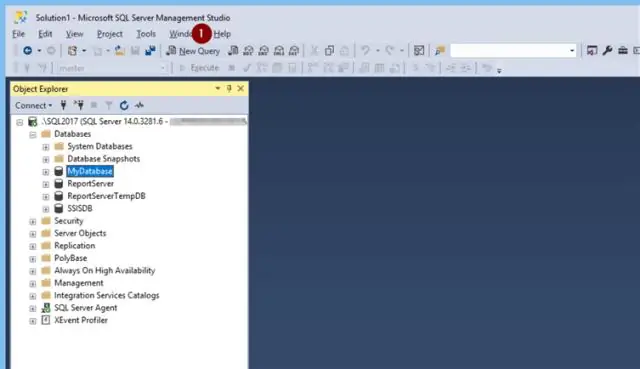
Inhaltsverzeichnis:
- Autor Lynn Donovan [email protected].
- Public 2023-12-15 23:42.
- Zuletzt bearbeitet 2025-01-22 17:14.
sp_who ist eine gespeicherte Systemprozedur, die entwickelt wurde, um Informationen zu den aktuellen Sitzungen in der Datenbank zurückzugeben. Diese Sitzungen werden allgemein als SPIDS ( Server Prozess-IDs). Während sp_who wird manchmal verwendet, es ist ein Schwesterverfahren sp_who2 wird weitaus häufiger verwendet.
Was ist hier sp_who2?
sp_who2 ist eine undokumentierte und daher nicht unterstützte Stroed-Prozedur in SQL Server, die jedoch häufig anstelle von sp_who verwendet wird, um derzeit in SQL Server aktive Prozesse aufzulisten. Außerdem, sp_who2 bemüht sich um eine möglichst kompakte Darstellung für die Ausgabe im Textmodus.
Was ist eine SPID in SQL Server? EIN SPID in SQL Server ist ein Server Prozess ID. Diese Prozess-IDs sind im Wesentlichen Sitzungen in SQL Server . Jedes Mal, wenn sich eine Anwendung mit. verbindet SQL Server , eine neue Verbindung (oder SPID ) geschaffen. Diese Verbindung hat einen definierten Umfang und Speicherplatz und kann nicht mit anderen interagieren SPIDs.
Was ist diesbezüglich der Unterschied zwischen Sp_who und sp_who2?
Die sp_who und sp_who2 Der Zweck beider Befehle ist derselbe. Aber die Unterschied ist, sp_who unterstützt die eingeschränkten Spalteninformationen zum aktuell laufenden Prozess in dem SQL Server. sp_who2 unterstützt einige zusätzliche Spalteninformationen über den aktuell laufenden Prozess in dem SQL Server dann sp_who Befehl.
Wie überprüfen Sie, was auf SQL Server ausgeführt wird?
So überprüfen Sie den Status des SQL Server-Agenten:
- Melden Sie sich mit einem Administratorkonto am Datenbankserver-Computer an.
- Starten Sie Microsoft SQL Server Management Studio.
- Überprüfen Sie im linken Bereich, ob der SQL Server-Agent ausgeführt wird.
- Wenn der SQL Server-Agent nicht ausgeführt wird, klicken Sie mit der rechten Maustaste auf SQL Server-Agent, und klicken Sie dann auf Start.
- Klicken Sie auf Ja.
Empfohlen:
Was ist meine SQL Server-Version?
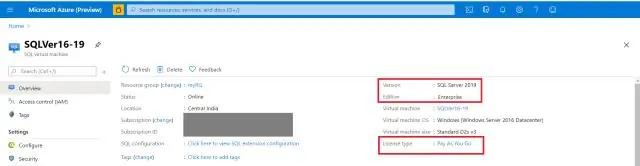
Die erste besteht darin, entweder Enterprise Manager oder SQL Server Management Studio zu verwenden und mit der rechten Maustaste auf den Instanznamen zu klicken und Eigenschaften auszuwählen. Im allgemeinen Abschnitt sehen Sie Informationen wie auf den folgenden Screenshots. Die 'Produktversion' oder 'Version' gibt Ihnen eine Nummer der installierten Version
Was ist Pivot-Tabelle SQL Server 2008?

Pivot ist ein SQL-Server-Operator, der verwendet werden kann, um eindeutige Werte aus einer Spalte in mehrere Spalten in der Ausgabe umzuwandeln, indem eine Tabelle effektiv rotiert wird
Ist SQL dasselbe wie SQL Server?
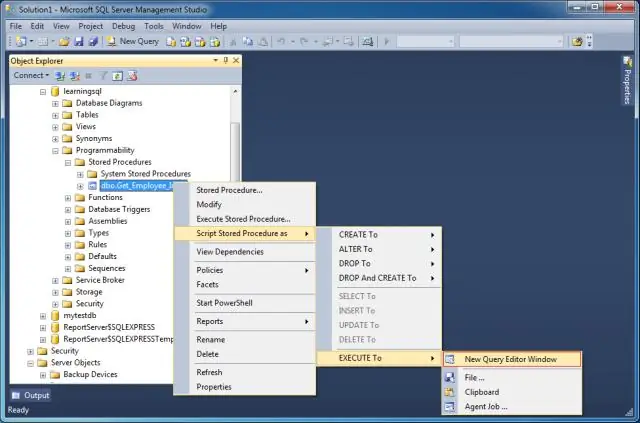
Antwort: Der Hauptunterschied zwischen SQL und MSSQL besteht darin, dass SQL eine Abfragesprache ist, die in relationalen Datenbanken verwendet wird, während MS SQL Server selbst ein von Microsoft entwickeltes relationales Datenbankmanagementsystem (RDBMS) ist. Die meisten kommerziellen RDBMS verwenden SQL, um mit der Datenbank zu interagieren
Ist SQL und SQL Server gleich?
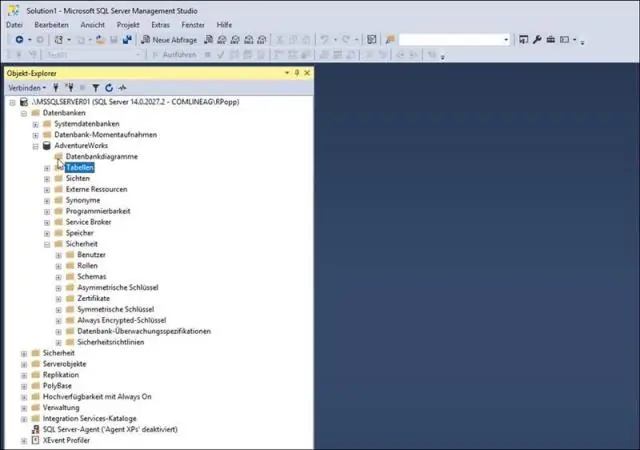
Antwort: Der Hauptunterschied zwischen SQL und MS SQL besteht darin, dass SQL eine Abfragesprache ist, die in relationalen Datenbanken verwendet wird, während MS SQL Server selbst ein von Microsoft entwickeltes relationales Datenbankmanagementsystem (RDBMS) ist. Ein RDBMS ist ein Datenbankverwaltungssystem mit zeilenbasierter Tabellenstruktur
Welches ist das Server-zu-Server-Protokoll?

IMAP (Internet Message Access Protocol) – ist ein Standardprotokoll für den Zugriff auf E-Mail von Ihrem lokalen Server. IMAP ist ein Client/Server-Protokoll, bei dem E-Mails von Ihrem Internetserver empfangen und für Sie gespeichert werden. Da dies nur eine geringe Datenübertragung erfordert, funktioniert dies auch über eine langsame Verbindung wie ein Modem gut
